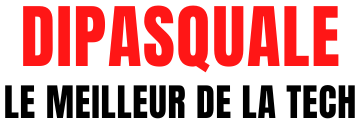Comment redémarrer son iPhone 14?
Il y a plusieurs raisons pour lesquelles vous pourriez avoir besoin de redémarrer votre iPhone 14, que ce soit pour résoudre des problèmes, apporter certaines modifications ou simplement pour repartir à zéro. Une autre raison de redémarrer votre iPhone pourrait être de résoudre un écran gelé, auquel cas le redémarrage serait appelé un redémarrage forcé.
Redémarrer l’iPhone 14 n’est pas compliqué et il existe plusieurs façons de le faire. Lisez la suite pour en savoir plus.
Redémarrer en utilisant les boutons de l’iPhone 14
La méthode la plus courante pour redémarrer un iPhone 14 est de cliquer sur ces boutons latéraux. Appuyez sur le bouton Volume Haut ou Bas et sur le bouton Latéral et, lorsque le curseur « Faire glisser pour éteindre » apparaît, faites glisser le commutateur vers la droite. De cette façon, l’iPhone 14 s’éteindra. Attendez environ 15 secondes, puis maintenez enfoncé le bouton Latéral jusqu’à ce que le logo Apple apparaisse, confirmant que votre iPhone 14 s’allumera à nouveau.
Redémarrer en utilisant les paramètres
Lancez l’application Paramètres sur votre iPhone 14 et choisissez Général. Faites défiler vers le bas et cliquez sur Éteindre, puis faites glisser le curseur « Faire glisser pour éteindre » vers la droite, et votre téléphone s’éteindra. Encore une fois, comme mentionné précédemment, vous devrez maintenant maintenir enfoncé le bouton Latéral jusqu’à ce que le logo Apple apparaisse, confirmant que votre iPhone 14 s’allumera à nouveau.
Redémarrer en utilisant un menu à l’écran
L’iPhone 14 dispose d’une option de redémarrage dans un menu à l’écran spécifié, que vous pouvez choisir pour redémarrer votre téléphone. Étant donné que c’est une fonctionnalité d’accessibilité, il faut l’activer depuis l’application Paramètres du téléphone. Pour ce faire, lancez les Paramètres depuis votre iPhone, puis appuyez sur Accessibilité > Toucher > Assistive Touch, et activez l’option Assistive Touch. Un point blanc apparaîtra sur l’écran de votre téléphone, appuyez dessus pour ouvrir le menu, et lorsque celui-ci s’ouvre, sélectionnez Appareil > Plus > Redémarrer. Vous serez invité avec un message qui lit « Êtes-vous sûr de vouloir redémarrer votre iPhone? », avec les options Annuler et Redémarrer en dessous. Évidemment, dans notre cas, nous devons appuyer sur Redémarrer. Votre iPhone s’éteindra puis se rallumera.
Pourquoi l’écran d’un iPhone 14 gèle-t-il et comment le redémarrer de force?
Au moment d’écrire ces lignes, il existe plusieurs rapports de gel d’écran pour certains modèles de la série iPhone 14, soit sous forme d’image fixe, soit sous forme de couleur verte envahissant certains écrans de la série iPhone 13 de l’année dernière. Cela peut être dû à une mise à jour majeure du logiciel qui apporte généralement des bugs avec elle, du moins au lancement. Dans notre cas, le récent iOS 16 d’Apple semble être truffé de ce type de bugs et de glitches, qui ont commencé à apparaître et à être largement discutés sur Internet. En tête de liste des problèmes se trouve le bug d’écran gelé étrange.
L’iPhone cessera de fonctionner complètement et l’utilisateur devra redémarrer de force l’appareil pour résoudre le problème. Bien qu’il y ait également des cas où l’iPhone ne pouvait pas atteindre l’écran d’accueil, mais où le sélecteur d’applications fonctionnait encore, ce qui signifie que l’iPhone n’est pas complètement insensible. Des rumeurs circulent selon lesquelles Apple résoudra ces problèmes avec la nouvelle mise à jour iOS 16.2, ou du moins abordera certains de ces bugs.
Entre-temps, il est bon de savoir comment les utilisateurs d’Apple peuvent procéder si leur iPhone 13 ou 14 affiche une couleur verte et reste bloqué ou gèle sans réponse.
Méthode de redémarrage forcé
La méthode est aussi simple qu’efficace. Nous espérons toujours qu’elle ne sera pas utilisée beaucoup, car cela équivaudrait à des utilisateurs frustrés, mais attendez un peu, Apple vient à la rescousse. En attendant, tout ce que vous avez à faire lorsque votre iPhone gèle est de :
– Appuyez et relâchez le bouton Volume Haut
– Appuyez et relâchez le bouton Volume Bas
– Appuyez et maintenez enfoncé le bouton Latéral jusqu’à ce que le logo Apple apparaisse sur l’écran (notez que cela peut prendre jusqu’à 30 secondes pour que le logo apparaisse)
– Une fois que le logo apparaît, vous pouvez lâcher le bouton Latéral
– Votre iPhone terminera maintenant le processus de redémarrage
Cette procédure garantira que votre téléphone s’éteigne puis se rallume, même s’il ne répond pas à vos autres pressions.
Souvent agacé par ce bug de gel d’écran, que puis-je faire?
Jusqu’à ce qu’Apple résolve ce problème en lançant la nouvelle mise à jour iOS 16.2, si vos problèmes d’iPhone persistent, il est bon d’essayer de réinitialiser tous vos paramètres de téléphone pour résoudre potentiellement vos problèmes. Cela s’applique également dans le cas où vous avez personnalisé trop de paramètres et que vous souhaitez repartir de zéro. Il est facile de ramener tous vos paramètres à leurs valeurs d’usine, et il est important de noter que vous ne perdrez pas vos données et fichiers multimédias enregistrés.
Lorsque vous effectuez une réinitialisation des paramètres, votre iPhone ramènera vos paramètres de réseau, votre dictionnaire de clavier, vos paramètres de localisation et de confidentialité à leurs valeurs par défaut. Il supprime également les cartes Apple si vous en avez ajouté à votre téléphone.
Dans le cas où vous ne voulez pas réinitialiser tous les paramètres, mais seulement certains d’entre eux, vous pouvez le faire sur la page de réinitialisation.
Comment réinitialiser tous les paramètres d’usine de votre iPhone
Pour lancer le processus de réinitialisation des paramètres, ouvrez l’application Paramètres sur votre iPhone, puis :
– Dans Paramètres, allez dans Général > Réinitialiser
– Sur la page Réinitialiser, en haut, sélectionnez Réinitialiser tous les paramètres
– À ce stade, si vous avez configuré un code d’accès, vous devez le saisir pour continuer
– Une invite s’ouvrira depuis le bas de l’écran de votre téléphone, appuyez sur Réinitialiser tous les paramètres
Vous ne recevrez plus de prompts, alors assurez-vous vraiment que vous voulez réinitialiser tous vos paramètres, effaçant ainsi tous vos paramètres personnalisés.
Nous avons couvert comment redémarrer votre iPhone 14 et résoudre tout problème lié aux écrans gelés. Partagez les informations et sauvez tous les amis qui sont des utilisateurs iOS exaspérés, ils vous en seront reconnaissants.